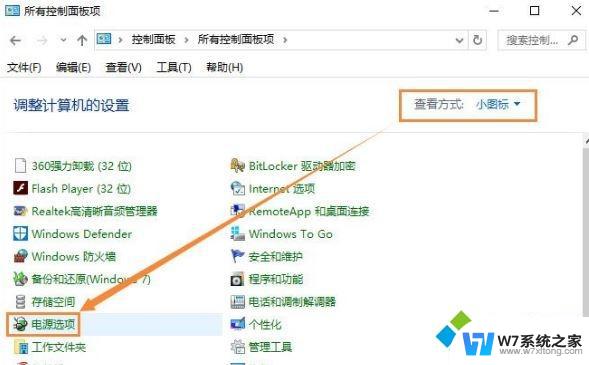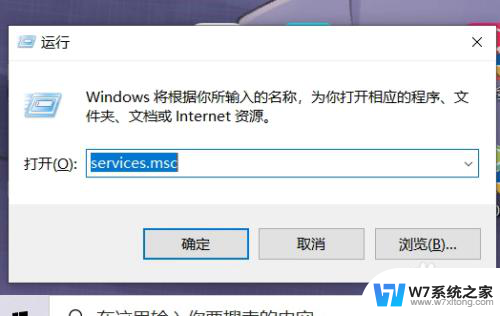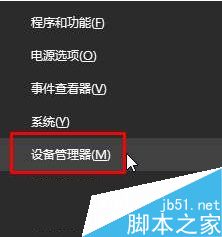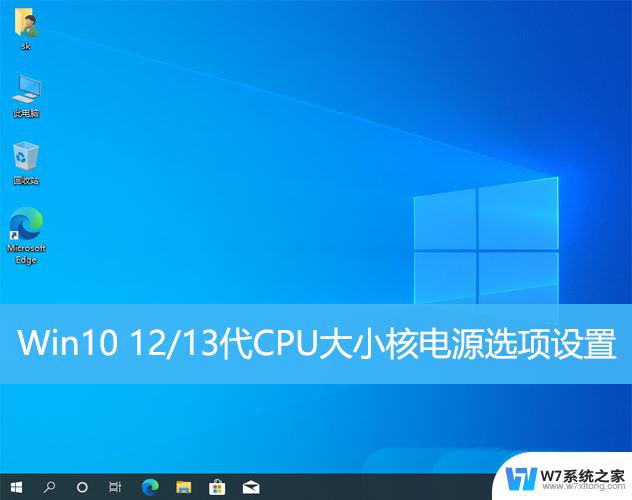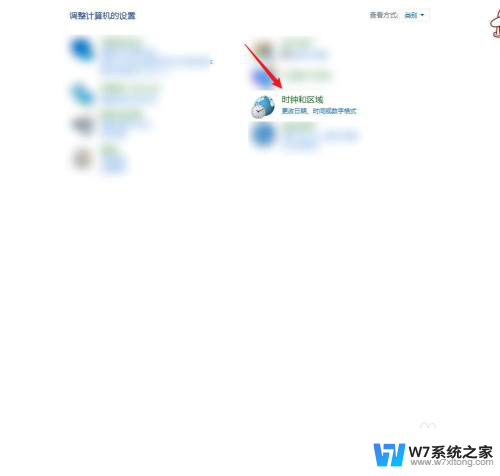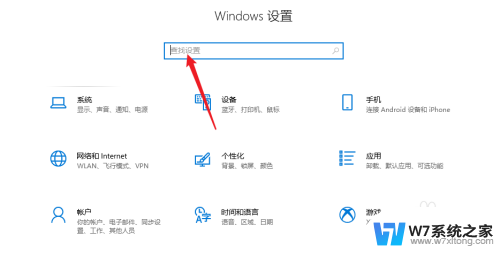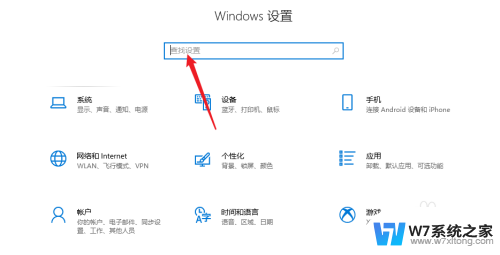win10电源更新 Win10怎么更改电源计划和显示器设置
更新时间:2024-08-28 11:48:35作者:jiang
在日常使用电脑的过程中,经常会遇到Win10电源更新的情况,为了更好地节省电力和延长设备的使用寿命,我们需要合理地调整电源计划和显示器设置。通过更改电源计划,可以让电脑在不同的使用环境下实现最佳性能和节能效果,而调整显示器设置则可以减少能耗和眼睛的疲劳。掌握如何更改Win10的电源计划和显示器设置是非常重要的。接下来就让我们一起来了解具体的操作步骤吧。
方法如下:
1.我们首先可以鼠标右击桌面空白处,弹出一个子菜单选项点击个性化。
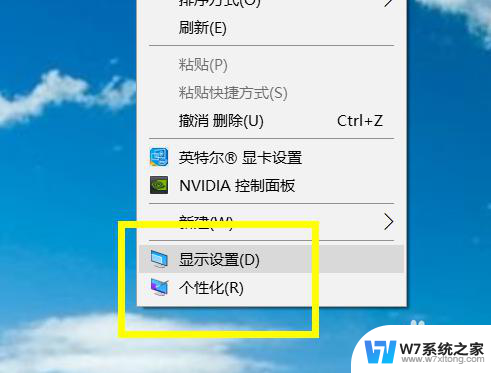
2.进入到win10的系统设置页面,在这个页面下我们找到电源和操作。
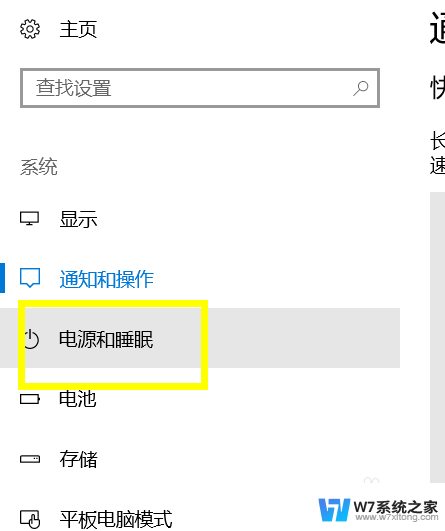
3.在右手边的地方我们可以看到这里可以直接更改计算机睡眠时间和关闭屏幕的时间。
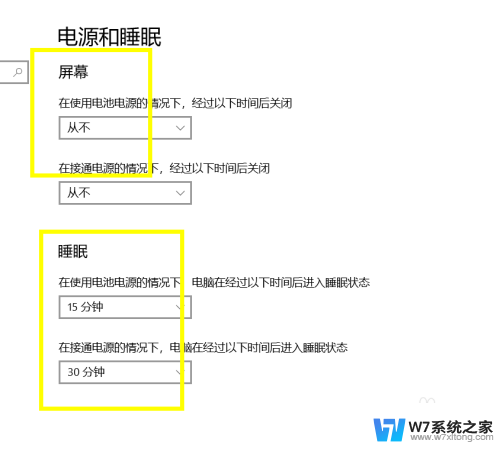
4.一般都是默认的值,如果想要获得更高级的设置。可以直接点击右边的高级设置。
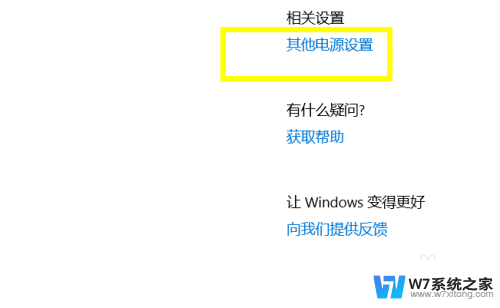
5.在高级设置下我们依次点击左边栏目下的选择关闭计算机睡眠时间。
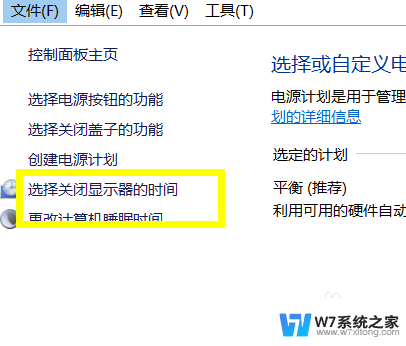
6.这里我们可以直接可以看到有一个从不或者其他的选项,这里我们重新选择即可。
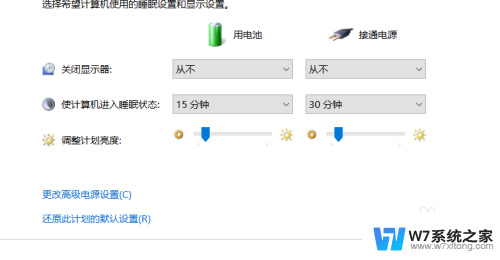
以上就是win10电源更新的全部内容,如果你也遇到了类似的情况,赶紧参照小编的方法来处理吧,希望对大家有所帮助。